抖音配音旋转圆圈素材怎么弄(抖音配音旋转的圆形)
更新时间:2022-03-18 04:28:17来源:鼎品软件浏览量:
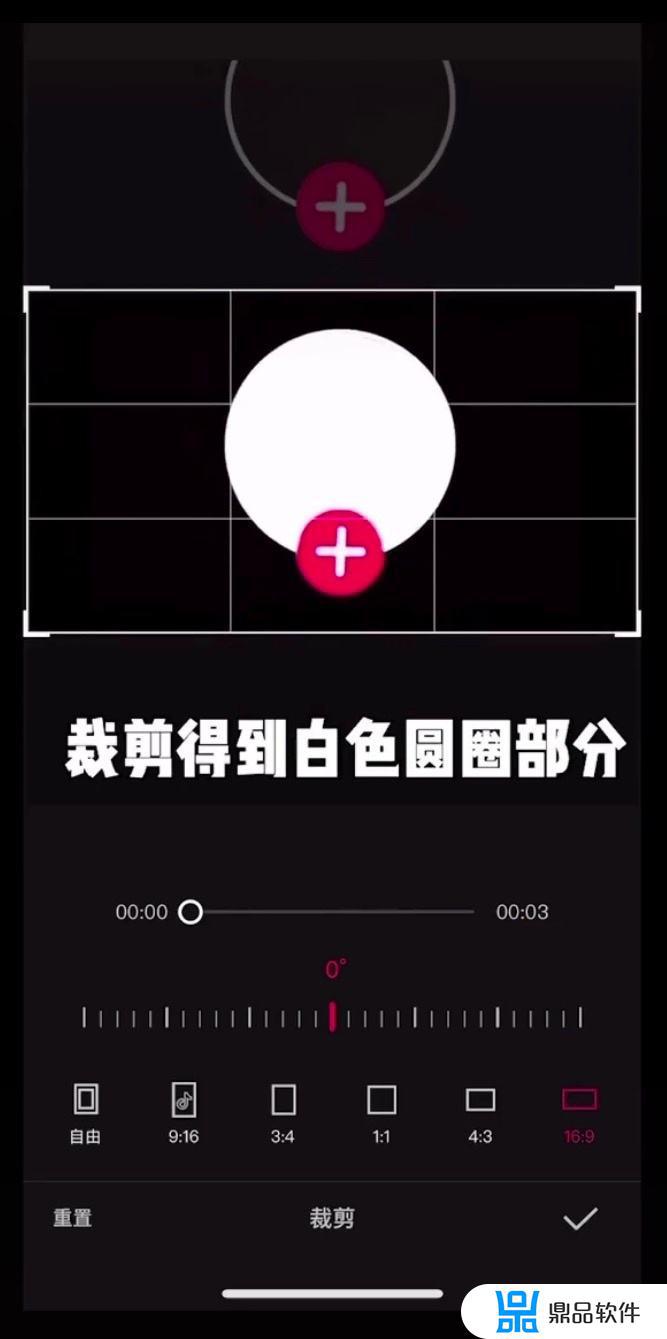
环形文字旋转制作教程
用剪映创意文字片头,可以创作很多唯美的片头。
来听我慢慢分解剪映创意文字片头制作,非常简单。打开剪映,相信你有一点剪映基础,就非常简单地制作出来啦。
点击剪影右上角的素材库,制作绿色的背景。让绿色布满整屏,找到定格,点一下它,定格后视频变为三秒的图片,我们可以把它设置成任意长度。点亮它删除不用的这个视频文件。
点画中画,添加一个素材。在剪影的上方放大镜处输入:“地球”,下载使用它,轨道内素材对齐,工具栏找到色度抠图,移动取色器,把“地球”的背景抠除,点击工具栏“文字”,点击“新建文本”,输入“牛”,点击“动画”,点击"组合动画",选“旋转”,“牛”字制作成功,复制“牛”字,按需要复制6层,依次修改文字,调整字间距,看结果吧!
是不是简简单单学会了创意文字制作,记得关注和收藏!
关注牛哥剪辑,每天分享剪影制作小知识,有不明白或不会的,评论区等你啊。需要什么你就说,我一定会回复你的!我们下期见,拜拜!
以上就是小编带来的抖音配音旋转圆圈素材怎么弄的全部内容,希望能够帮助到大家,更多抖音操作运营内容,请关注鼎品软件。
相关游戏















































